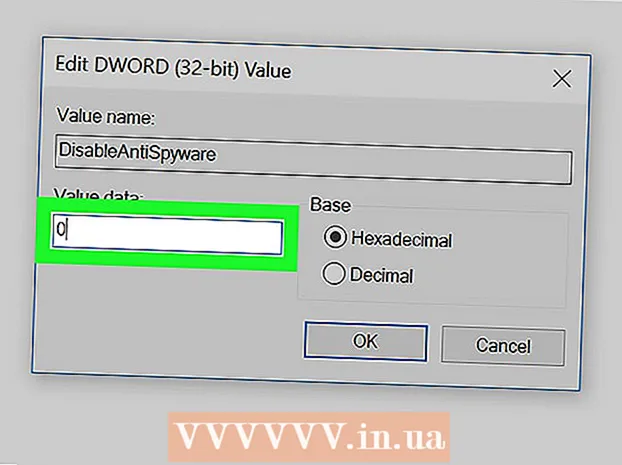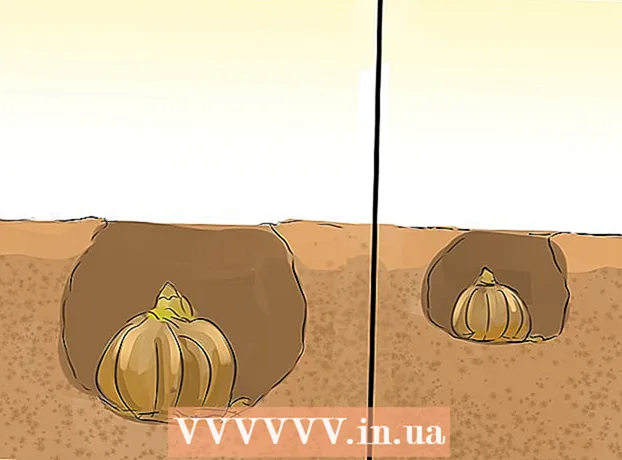Հեղինակ:
Peter Berry
Ստեղծման Ամսաթիվը:
16 Հուլիս 2021
Թարմացման Ամսաթիվը:
1 Հուլիս 2024

Բովանդակություն
Այս wikiHow- ը ձեզ սովորեցնում է, թե ինչպես այլ սարքից կոնտակտային տվյալները փոխանցել ձեր iPhone- ին:
Քայլեր
3-ի մեթոդը 1. IPhone- ից կամ iPad- ից փոխանցում iCloud- ի միջոցով
(Տեղադրեք) սարքի վրա ՝ կոնտակտներով, փոխանցելու համար: Theրագիրը մոխրագույն է `փոխանցումատուփերով, սովորաբար հիմնական էկրանին:
- Բոլոր սարքերը պետք է միացված լինեն Wi-Fi- ին: Միանալու համար կտտացրեք տարբերակը WiFi Կարգավորումների ցանկի վերևի մասում սահեցրեք կոճակը WiFi դիրքը դեպի «Միացված» (կանաչ) և «Ընտրիր ցանց ...» խորագրի ներքևի ցուցակից ընտրիր ցանց:
- Անհրաժեշտության դեպքում մուտքագրեք գաղտնաբառ:

. Theրագիրը մոխրագույն գույնով է փոխանցումատուփերի հետ, սովորաբար հիմնական էկրանին:
. Theրագիրը մոխրագույն գույնով է փոխանցումատուփերի հետ, սովորաբար հիմնական էկրանին:
- Google սարքի միջոցով Android սարքից համաժամեցվելու համար ձեր Android սարքում բացեք Կարգավորումները (⚙️), ոլորեք ներքև և հպեք: Հաշիվներ (Հաշիվ) «Անձնական» բաժնում ընտրեք Google- ը և սահեցրեք «Կոնտակտներ» կոճակը «Միացված» դիրքի վրա (կանաչ / կապույտ): Եթե այս տարբերակը հայտնվի, սեղմեք «Կոնտակտների» կողքին գտնվող 🔄 կոճակը ՝ դրանք համաժամացնելու համար:

Ոլորեք ներքև և հպեք Կապ. Այս տարբերակը նույն կատեգորիայի հետ է, ինչ Apple- ի մյուս ծրագրերը, ինչպիսիք են Օրացույցը և Նշումները:
Սեղմել Հաշիվներ. Սա ցանկի վերևն է:

Սեղմել Ավելացնել հաշիվ (Ավելի շատ հաշիվ): Ընտրանքը «ՀԱՇԻՎՆԵՐ» բաժնի վերջում է:
Կտտացրեք ընտրանքին Google- ը ցուցակի մեջտեղում:
Մուտքագրեք ձեր Gmail հասցեն պիտակավորված դաշտում:
սեղմել կոճակը Հաջորդ (Հաջորդ) կանաչ էկրանին:
Մուտքագրեք գաղտնաբառը պիտակավորված դաշտում:
սեղմել կոճակը Հաջորդ էկրանին կանաչ գույն:
- Եթե միացրել եք Gmail- ի երկքայլ հաստատումը, մուտքագրեք հաստատման ծածկագիրը, որը ստացել եք տեքստի միջոցով կամ օգտագործելով Authenticator:
Սահեցրեք «Կոնտակտներ» կոճակը «Միացված» դիրքի: Անջատիչը կդառնա կանաչ:
- Ընտրեք Gmail- ի տվյալները, որոնք ցանկանում եք համաժամացնել ձեր iPhone- ի հետ `սահեցնելով ձեր iPhone- ում ցանկացող տվյալների անջատիչը դեպի« Միացված »դիրքը (կանաչ):
սեղմել կոճակը Խնայել (Պահել) էկրանի վերին աջ անկյունում: Այսպիսով, ձեր Google կոնտակտները և Gmail- ի կոնտակտները կթարմացվեն ձեր iPhone- ի Կոնտակտներ հավելվածում: գովազդ
Խորհուրդներ
- Եթե ձեր iPhone- ն առաջին անգամ է կարգավորված, դուք կարող եք ընտրել տվյալների ներմուծում ձեր iCloud կամ iTunes կրկնօրինակում, ներառյալ կոնտակտները (եթե դուք համաժամացրել եք ձեր հին հեռախոսից), ինչպես նաև համաժամացված տվյալները: այլ համաժամեցում, ինչպիսիք են լուսանկարները, օրացույցը, էլփոստը և այլն:
Arnգուշացում
- Հին սարքի ցանկացած տվյալ ջնջելուց առաջ պետք է համոզվեք, որ կոնտակտները պահուստավորվել կամ թարմացվել են նոր iPhone- ում: Այն ջնջելուց հետո հնարավոր չի լինի վերականգնել կոնտակտները: